Pour mon premier tutoriel sur leGaragedupc je vais mon montrer comment on remplace une Carte Réseau.
1.Constat.
Sur une tour assemblée avec Windows 10, Carte Mère, mémoire Ram, processeurs pas très récents mais suffisamment performants pour l'utilisation faite, une panne est survenue, suite à un orage assez violent.
J’ai été contacté car il n'y avait plus de connexion à internet.
J'ai éliminé après tests et vérifications la box/routeur/wifi comme origine possible.
Ceci est nécessaire car souvent c'est cette boite qui craint le plus les orages.
Ensuite, après une petite vérification d'abord du câble Ethernet entre la box et l'ordinateur, puis des réglages du bios, il s'est révélé impossible de voir et de réinstaller la carte réseau d'origine, tout se passait comme s'il n'y en avait pas.
Or cette carte réseau est, comme souvent, intégrée à la carte mère.
Elle est donc impossible à changer, sinon en changeant la carte mère avec toutes les conséquences assez lourdes qui en découlent.
2. Réparation provisoire.
Pour dépanner rapidement cet ordinateur j'ai alors installé une petite clé Wifi Netgear dont je me sers quand je veux voir le réseau Wifi à partir d'un ordinateur qui n'a pas de récepteur Wifi intégré.
- Cette clé Wifi a été installée physiquement sur un port USB en façade ainsi.
- On la voit ci-dessus ainsi que beaucoup de poussière (attention à la ventilation, un ordinateur est aussi un aspirateur à poussières).
Dans le système Windows 10 j’ai installé facilement cette clé wifi avec un pilote récent dont je dispose sur une clé mémoire.
J’ai donc obtenu une connexion internet qui se présente ainsi dans la barre des taches, un peu comme sur un ordinateur portable…
- …et dans le centre réseau et partage…
- …et dans les connexions réseau.
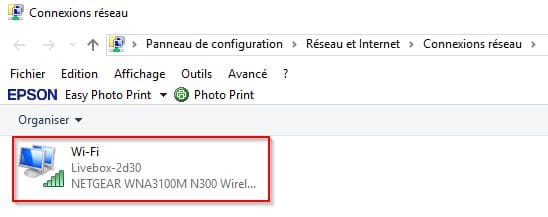
Je peux voir là qu’il n’y a plus trace de la carte réseau d’origine.
Cette connexion a fonctionné un certain temps, jusqu’à ce que j’entreprenne une réparation plus conforme à l’état antérieur.
3.Réparation définitive.
J’ai donc fait pour la circonstance l’acquisition pour un peu plus de 10 € d’une petite Carte réseau interne : UGREEN Carte Réseau PCI Express Gigabit Ethernet qui se présente ainsi :
L’emballage.
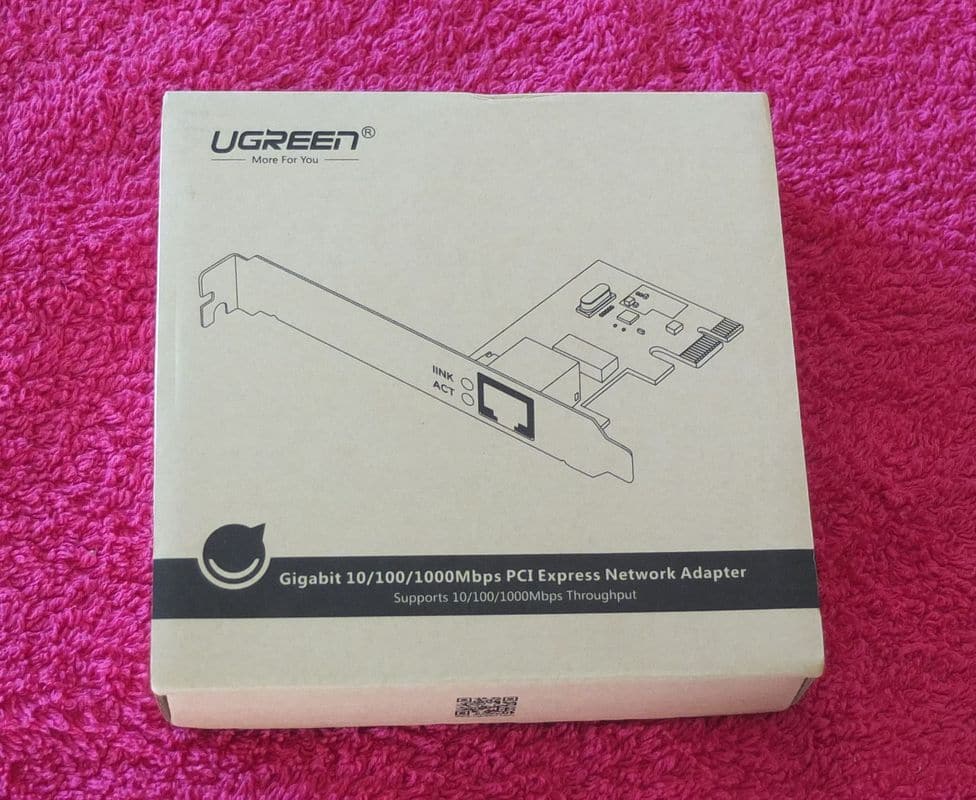
Après déballage.
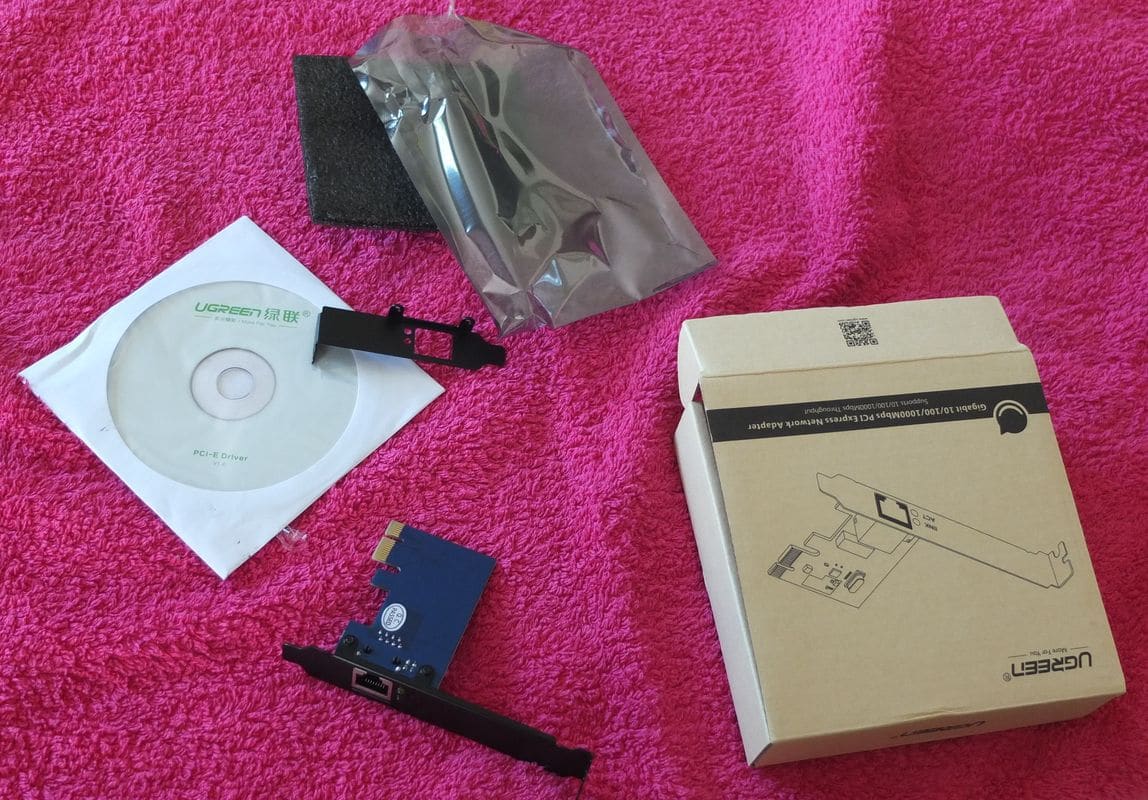
La carte elle-même avec ses 2 connecteurs (bus),
la prise externe pour le cordon ethernet,
le connecteur interne PCI Express à enficher sur la Carte Mère.

Mais avant (je pense c’est mieux avant) d’installer la carte physiquement dans l’ordinateur, je profite de la connexion internet en Wifi encore présente pour télécharger le pilote le plus récent (c’est toujours mieux) pour cette carte, à partir du site du fabriquant et de la référence de ce produit.
- Une fois téléchargé (fichier ,rar) et décompressé (avec 7-Zip) j’obtiens un dossier
- qui contient des sous dossiers dont celui qui concerne Win 10
- A partir de là il suffit de lancer le fichier setup.exe pour installer le pilote, j’obtiens ce type de fenêtre :
et j’installe de façon très classique en cliquant sur suivant.
L’installation du pilote étant faite, je passe à l’installation physique de la carte réseau.
Pour cela il faut :
Arrêter l’ordinateur (Windows).
Arrêter par sécurité l’alimentation ( bouton à bascule sur le bloc alimentation à l’arrière de l’ordinateur ).
Débrancher tous les câbles qui arrivent à la tour ( alimentation, usb, moniteur, son …).
Dévisser ( en général vis à main à l’arrière ) un côté du boîtier, celui qui permet de voir la carte mère de dessus.
Le retirer.
Prendre quelques précautions avec l’électricité statique ( toucher une masse métallique par exemple ) comme pour toute intervention sur un composant électronique.
Prévoir un bon éclairage de l’intérieur du boîtier.
- J’obtiens quelque chose comme cela, avec une vue sur tous les composants de la Carte Mère.
Je recherche les bus PCI Express. Sur cette carte mère il y en a 3, ici pas utilisés , 1 grand 16 lignes (en général réservé à la connexion d’une carte graphique) et 2 petits 1 ligne .
C’est un de ces 2 dont je vais me servir ici. Ne pas confondre avec le bus PCI (en bas de l’image), ancien modèle de bus pratiquement plus utilisé maintenant.
Il existe des détrompeurs et en prenant quelques précautions élémentaires il est impossible de se tromper.
- Je présente la carte réseau sur l’emplacement le plus adapté.
- Je vérifie le connecteur.
- J’enlève, si ce n’est pas déjà fait, la petite tôle amovible (vis) ou prédécoupée (comme ici) qui correspond à la carte.
- L’ouverture sur la face arrière du boîtier est souvent un peu décalée (pas en face) par rapport au connecteur PCI Express.
- Quand tout semble bon, j’enfonce avec précaution mais fermement la carte dans son connecteur, la face externe vient naturellement obstruer l’évidement du boîtier.
- J’obtiens facilement ceci.
- Il reste à fixer par une petite vis à tôle la languette métallique sur le boîtier. Et j’obtiens à l’arrière du boîtier une nouvelle prise réseau Ethernet fonctionnelle.

Bien sur il faudra utiliser la nouvelle prise et non l’ancienne.
- Je remonte le boîtier et remets en place les câbles sur le boîtier.
- Je vérifie la connexion après avoir démarré Windows.
- Je n’ai eu aucune intervention à faire pour que la carte soit reconnue et opérationnelle.
- La connexion à internet se présente maintenant ainsi dans la barre des taches de Windows.
- …et dans les connexions réseau.
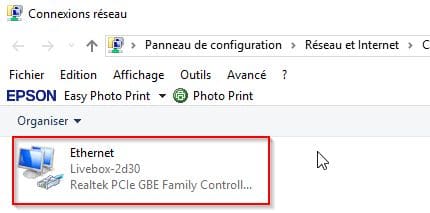
J’espère que ces petites explications vous aiderons en cas de besoin.
Ginbi2.
Lien sponsorisé
Les autres articles de Ginbi2
 SOSPC c'est plus de 2000 articles,
SOSPC c'est plus de 2000 articles,
Rejoignez la Communauté à partir de 2 € par mois !
Plus d'infos sur les avantages en cliquant ICI.
Christophe, Administrateur





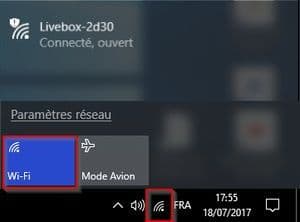




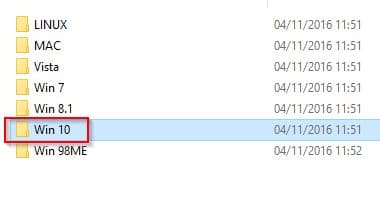
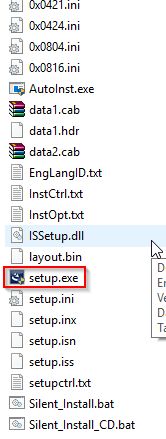
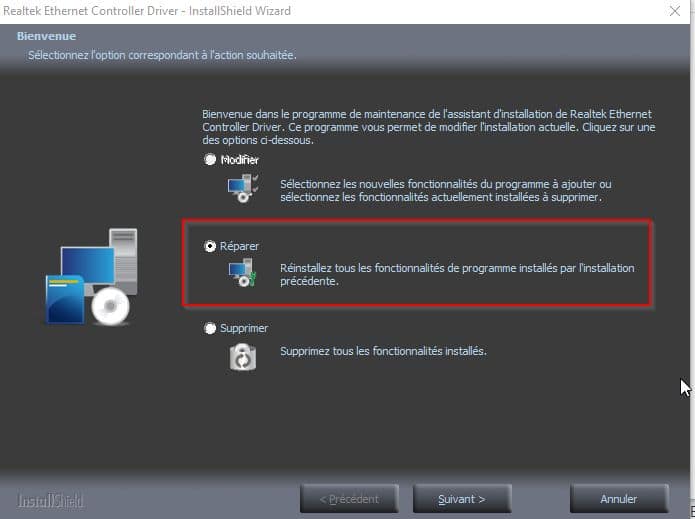



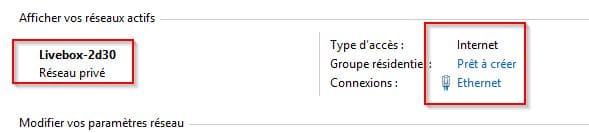








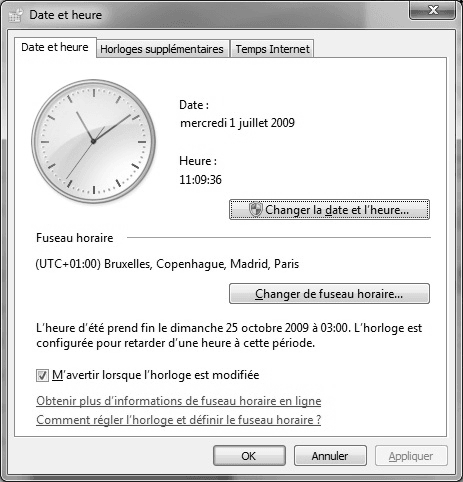


Bonjour Eric
Bien sur ton idée est très valable si on a cet adaptateur sous la main, j'ai simplement indiqué ce que j'avais pu faire.
Merci pour ce bon tuto très bien détaillé pour ajouter une carte réseau.
On peut se dépanner également momentanément en mettant un petit adaptateur sur un port usb. Ci dessous un lien
http://amzn.to/2tGUDIO